Wordpress Tema Yükleme – 2 Kolay Yöntem

İçindekiler ✓
Sitenizin görünümünü değiştirmek için Wordpress tema yükleme işlemini uygulayarak kolayca daha iyi bir görünüm elde edebilirsiniz. Bunu yapmak için hem admin paneli yöntemini hem de tema dosyası yükleme yöntemini göstereceğiz.
Wordpress Temaları Nasıl Bulunur?
İnternet üzerinde pek çok ücretsiz tema bulmak mümkündür. Bu temaların çoğu indirip sitenizde rahatça kullanabileceğiniz temalardır. Tema seçimi sırasında dikkat etmeniz gereken kriter özellikle artık günümüz teknolojisine ayak uydurmak için mobil uyumluluk oldukça önemlidir.
Temaları indirirken özellikle güvenilir olmayan kaynaklardan indirmemenizi ve ücretli temaların warez olarak indirilerek sitelere kurulmaması yönünde uyarılarımız olacaktır. Ücretli temaları almak için maddi imkanınız yok ise ücretsiz alternatifleri tercih etmenizi şiddetle öneriyoruz.
Wordpress Tema Yükleme İşlemi Nasıl Yapılır?
Tema yükleme işlemi için öncelikle elinizde ya bir tema dosyasının olması gerekiyor ya da wordpress admin panelinden bir temanın yüklenmesi gerekiyor. Şimdi gelin bu işlemleri adım adım inceleyelim
Wordpress Admin Panelinden Tema Yükleme
Admin panelinden tema yüklenmesi için öncelikle admin panelinizde yer alan Görünüm Kısmına gelerek oradan Temalar bölümüne tıklamanız gerekiyor.
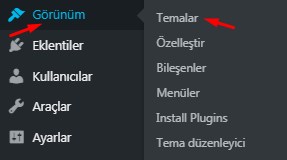
Ardından yeni ekle butonu ile yeni tema yükleme ekranına ulaşacağız.

Karşımıza çıkan ekranda ekranda 1 numaralı bölümde isterseniz wordpress tema filtresinden istediğiniz özelliklere göre filtreleme yapabilirsiniz. 2 numaralı alandan ise tema adına göre filtreleme yapabilirsiniz.

Alt kısımdaki listeden istediğiniz temanın üzerine gelerek Kur butonuna basarak temanızın kurulumunu yapabilirsiniz.
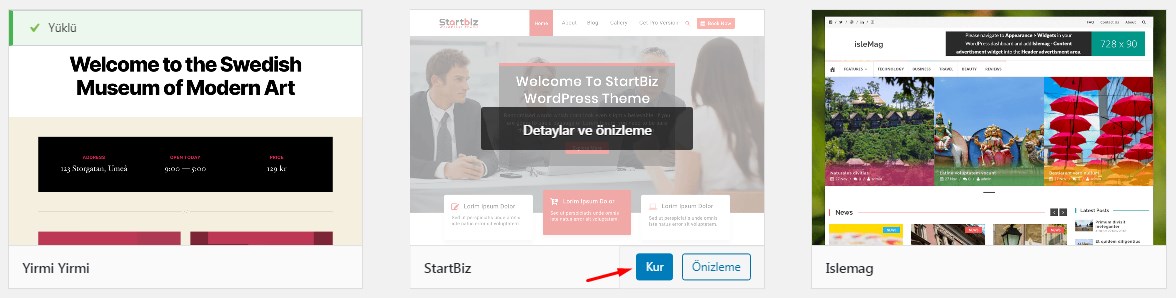
Kurulumuş temanın siteye uygulanması için kurma işlemi bittiğinde etkinleştir butonuna basarak işlemi tamamlıyoruz.
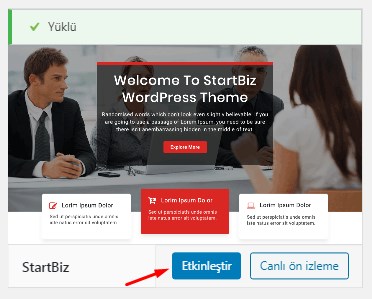
Wordpress Dosya Yükleyici ile Tema Yükleme
Yukarıdaki işlemlerin aynı şekilde tekrarlandığı bu kısımda farklı olarak bu sefer dosya yükleyerek temamızı sitemize ekleyeceğiz. Adımları sırasıyla yapalım.
Öncelikle yine temalar bölümüne giriyoruz.
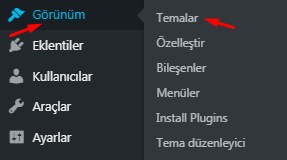
Ardından yeni ekle butonu ile tema ekleme bölümüne giriyoruz.

Üst bölümde yer alan Tema Yükle kısmını tıklayarak dosya yükleyicisinin açılmasını sağlıyoruz.

Yüklemek istediğimiz temanın zip uzantılı dosyasını seçerek dosyanın yüklenmesi için hemen yükle butonuna basıyoruz.
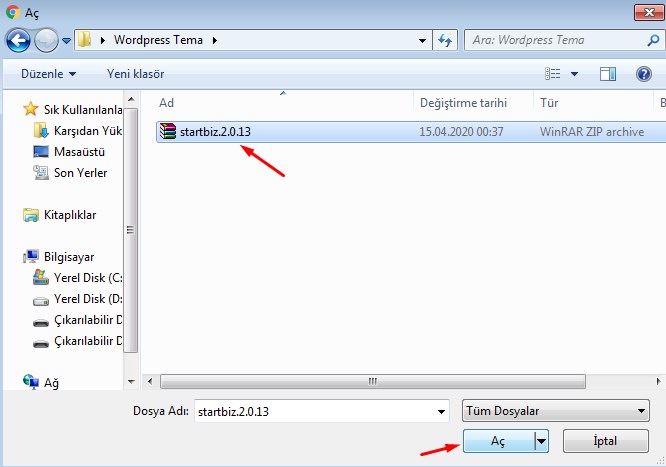
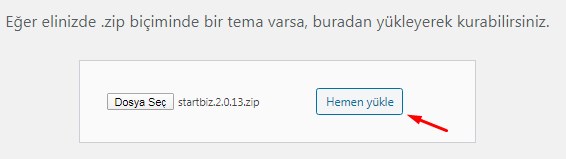
Yükleme işlemi bittiğinde temanızın yüklenme durumu ile alakalı bildirim alıyorsunuz. Temayı etkinleştir diyerek temanızın uygulanmasını sağlayabilirsiniz.
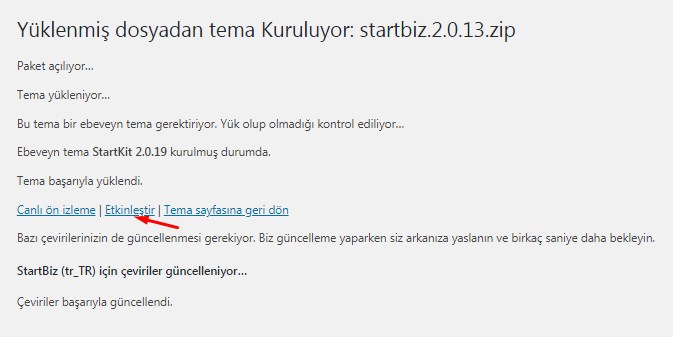
Tema kurulumunuz tamamlanmıştır. Ücretsiz Wordpress temalarına ulaşmak için resmi wordpress kütüphanesine bakabilirsiniz.





